28.07.2012
Abhängigkeiten zwischen Feldern bei Eclipse Scout
Da das Feld für das Bild und die URL zusammenhängen, muss ein Verbindung zwischen den beiden hergestellt werden. Dazu selektieren wir das Feld für das Bild und passen im Tab Scout Object Properties folgende Properties an.
Unter Advanced Properties scrollen wir zu Behaviour und aktivieren die CheckBox Master Required und unter Data wählen wir das URLField aus. Außerdem kann unter Grid H die Wert auf 6 gesetzt werden, damit das Bild über 6 Zeilen im Dialog skaliert wird.
In dem Abschnitt Adavanced Operations wird durch einen Klick auf das grüne Plus-Zeichen bei Exec Changed Master Value eine Methode generiert, die aufgerufen wird, sobald in dem URL-Feld ein Wert eingetragen wird.
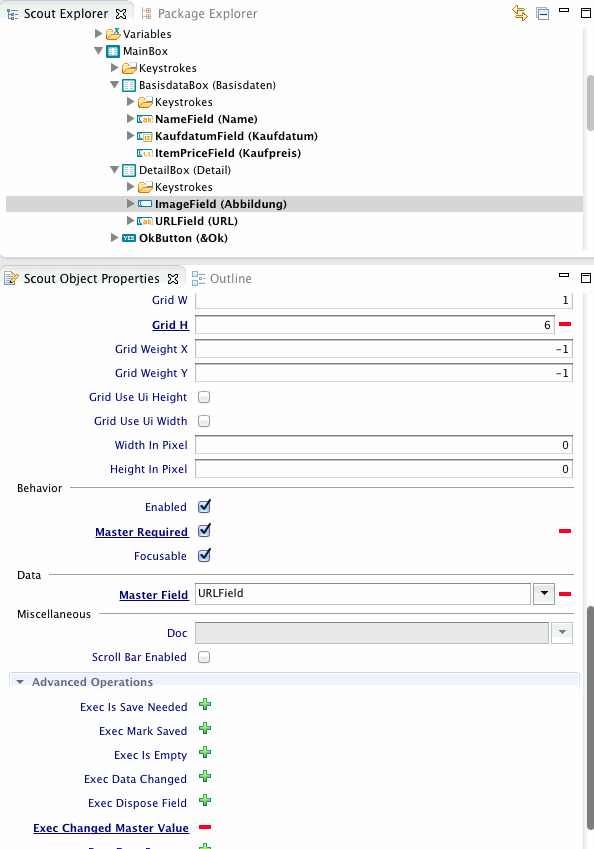
Die generierte Methode öffnet man mit einem Doppelklick auf das ImageField und trägt folgenden Quellcode ein, damit das Image von der URL geladen wird:
@Override
protected void execChangedMasterValue(Object newMasterValue) throws ProcessingException {
getOkButton().setEnabled(false);
try {
URL imageURL = new URL((String) newMasterValue);
setImage(IOUtility.getContent(imageURL.openStream()));
setAutoFit(true);
}
catch (Exception e) {
e.printStackTrace();
}
getOkButton().setEnabled(true);
}

